Hai mai guardato qualcosa di imbarazzante o totalmente fuori dal comune su Netflix, solo per curiosità, e ora ossessiona i tuoi consigli per sempre? O magari condividete il vostro account con qualcuno e non volete che i vostri guilty pleasures o i film dell'orrore visti a metà compaiano nel Continua a guardare elenco. Ci siamo stati tutti.
Che tu stia cercando di ripulire le tue abitudini di visualizzazione, mantenere la tua privacy o semplicemente ripristinare la tua esperienza Netflix, sapendo come eliminare la cronologia di Netflix può fare una grande differenza. Ma Netflix non rende questo processo molto ovvio e, a seconda del dispositivo, i passaggi possono diventare un po' complicati.
In questa guida, ti guideremo attraverso tutto, dalla rimozione dei singoli titoli alla gestione dei profili e alla comprensione dell'impatto dell'eliminazione della cronologia sui tuoi consigli. Non si tratta solo di eliminare il disordine, ma anche di prendere il controllo di ciò che Netflix ricorda di te.
Entriamo nel merito.
Cos'è la storia di Netflix e perché è davvero importante
La maggior parte delle persone pensa che eliminare la cronologia di Netflix significhi nascondere ciò che hai guardato. Ma c'è dell'altro dietro le quinte. La cronologia di Netflix non è solo un elenco: influisce direttamente sui consigli, sul comportamento del profilo e persino su ciò che è leggermente imbarazzante «Perché hai guardato...» fila.
Scopriamo cosa sta effettivamente monitorando Netflix e perché è importante per la tua esperienza visiva complessiva.
Guarda la cronologia e continua a guardare: qual è la differenza?
Netflix memorizza i tuoi Guarda la storia per creare suggerimenti personalizzati. Ciò include i titoli completati e tutto ciò che hai iniziato, anche per pochi secondi. È ciò che alimenta quelle scelte stranamente accurate del tipo «Pensiamo che ti piacerà».
D'altra parte, Continua a guardare la lista è più su affari incompiuti. Mostra le cose che non hai ancora finito. Anche se hai smesso di guardare dopo 5 minuti, resta lì, ad aspettare come un fantasma della TV passata.
Conoscere la differenza ti aiuta a decidere cosa eliminare e cosa ignorare.
Perché Netflix tiene traccia di tutto ciò che guardi
Netflix non è ficcanaso (beh, non del tutto). Il monitoraggio dell'attività dell'orologio consente alla piattaforma di consigliare programmi in base alle abitudini, ai generi, all'ora del giorno e persino alla durata della permanenza su un titolo.
Ma questo può ritorcersi contro.
Guarda un vero documentario sul crimine e improvvisamente la tua homepage è piena di misteri di omicidi. Se non sei interessato a questo lungo termine, la tua storia sta sabotando i tuoi suggerimenti futuri.
In che modo la visualizzazione della cronologia influenza i consigli e la riproduzione automatica
Netflix utilizza la cronologia delle visualizzazioni per addestrare il suo algoritmo. Più «impara» su di te, più cerca di offrirgli dei contenuti pensa ti piacerà. Ma se la tua storia è piena di cose che hai guardato a malapena, o che hai guardato una volta durante una brutta sbornia, può fallire totalmente i risultati.
Anche le anteprime che si riproducono automaticamente quando scorri? Sì, influenzato da ciò che hai visto prima.
La pulizia della cronologia di Netflix ripristina l'algoritmo e lo aiuta a mostrarti le cose che vuoi davvero vedere.
Come eliminare la cronologia di Netflix su qualsiasi dispositivo: passo dopo passo
Quindi sei pronto a ripulire le cose. Buona chiamata. Ma ecco il problema: Netflix non ti consente di eliminare la cronologia da tutti i dispositivi. I passaggi variano a seconda di ciò che stai utilizzando e non tutto è semplice.
Non preoccupatevi. Ti spiegheremo esattamente come eliminare la cronologia di Netflix, sia che utilizzi un laptop, un telefono o una smart TV.
Su un browser Web (desktop o laptop)
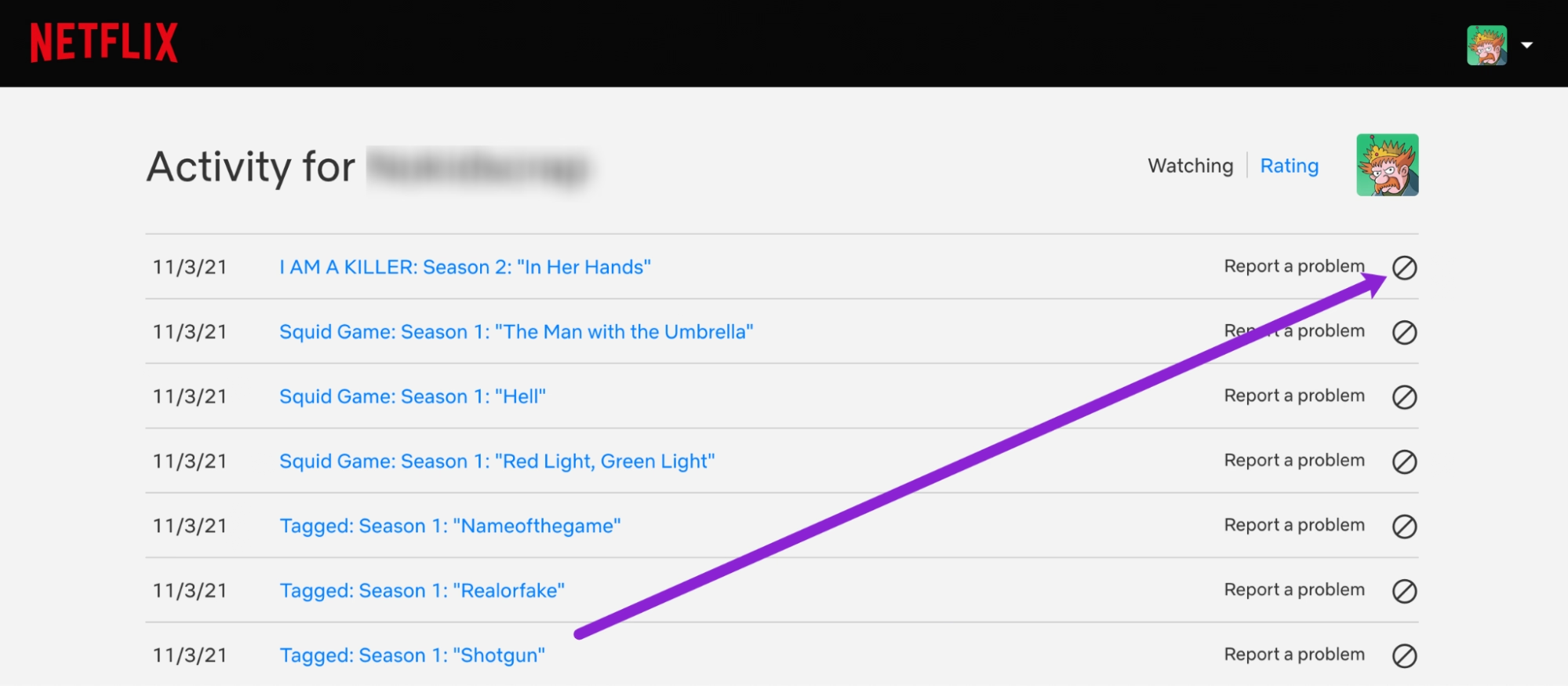
Questo è il modo più affidabile per eliminare la cronologia di Netflix. La versione del browser ti dà pieno accesso alla tua attività di visualizzazione.
- Vai a Netflix.com ed effettua il login.
- Seleziona il tuo profilo (importante: la cronologia è specifica del profilo).
- Passa il mouse sull'icona del tuo profilo nell'angolo in alto a destra e fai clic su «Account».
- Scorri verso il basso fino Profilo e controlli parentalie fai clic sul tuo profilo.
- Trova «Visualizzazione dell'attività» e fai clic «Visualizza».
- Ora vedrai un elenco di tutto ciò che hai guardato.
- Fai clic su nascondi icona () accanto al titolo che desideri rimuovere.
Potrebbero essere necessarie 24 ore per riflettere, ma di solito si aggiorna molto più velocemente. Una volta rimosso, il titolo non influenzerà più i tuoi consigli né comparirà in Continua a guardare.
Su Android o iPhone (app Netflix)
Ecco dove diventa frustrante: l'app mobile di Netflix non ti consente di eliminare direttamente la cronologia. Ma puoi comunque gestirla tramite il browser del tuo dispositivo mobile.
- Apri il browser (Chrome, Safari, ecc.).
- Vai a Netflix.com, accedi e passa a Modalità sito desktop.
- Segui gli stessi passaggi del browser elencati sopra.
È un po' goffo, ma funziona. Si spera che Netflix aggiunga presto i controlli di cronologia nativi nell'app.
Su Smart TV, Roku, Firestick o Apple TV
Sfortunatamente, le app smart TV non supportano nemmeno l'eliminazione della cronologia. Queste interfacce sono incentrate sullo streaming, non sulle impostazioni dell'account.
Ecco cosa fare:
- Usa un dispositivo separato (come il tuo telefono o laptop) per accedere a Netflix in un browser.
- Segui il metodo desktop per cancellare la cronologia.
Una volta aggiornato, il tuo Continua a guardare la sezione verrà sincronizzata su tutti i dispositivi. Potrebbero essere necessarie alcune ore a seconda della connessione e della frequenza di aggiornamento dell'app.
Come rimuovere elementi da Continua a guardare su Netflix
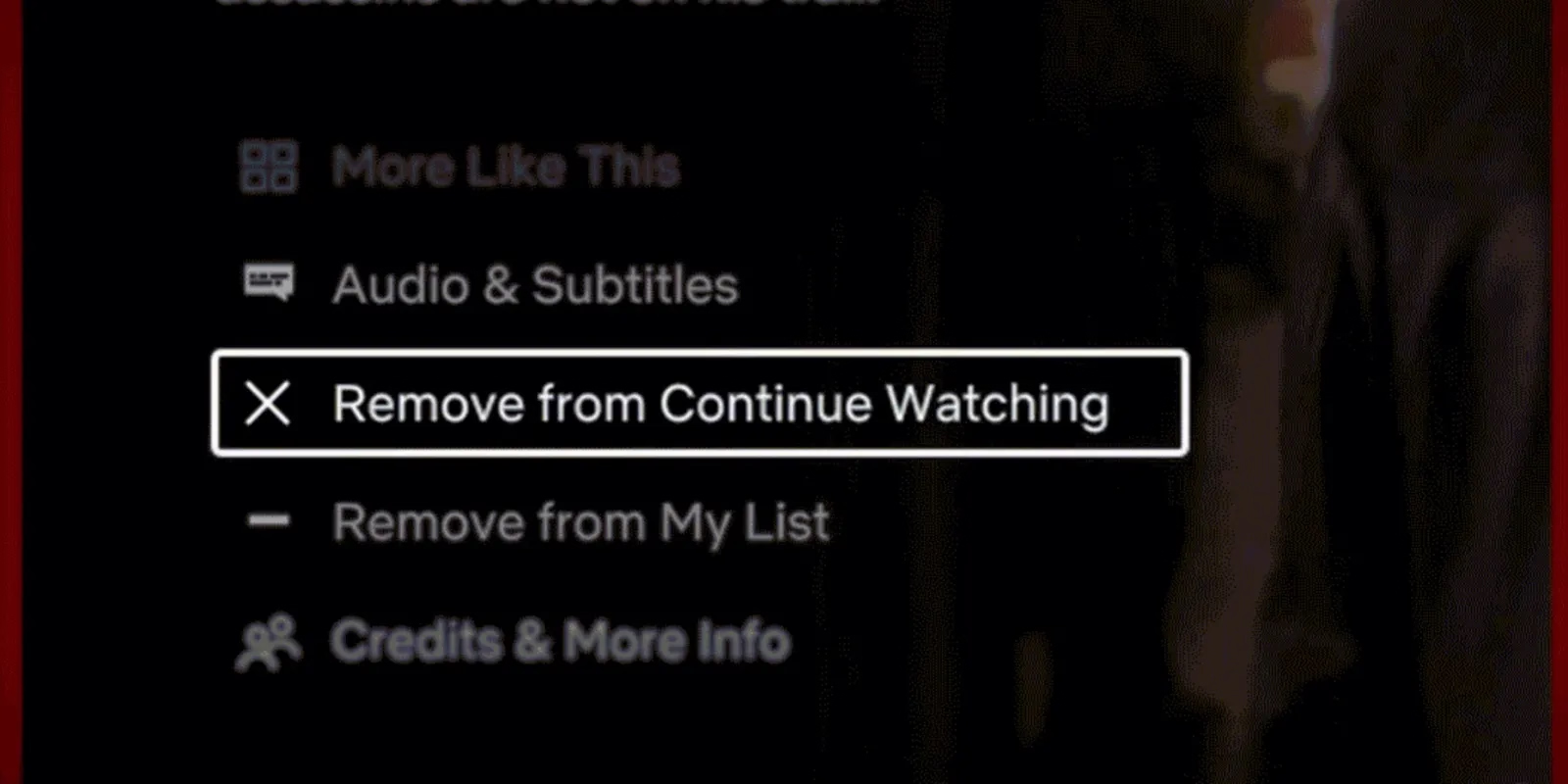
Hai eliminato la cronologia, ma in qualche modo, quel programma che hai guardato a malapena ti fissa ancora ogni volta che apri Netflix. Questa è la Continua a guardare row, e sì, è una bestia completamente separata dalla tua cronologia degli orologi.
Vediamo come ripulire anche quello spazio, in modo da non essere ossessionato dai tuoi errori incompiuti.
Dall'app mobile (Android e iPhone)
Netflix ci ha finalmente dato un modo per rimuovere i titoli da Continua a guardare direttamente tramite l'app ed è meravigliosamente semplice.
- Aprire il App Netflix e vai al profilo che desideri pulire.
- Scorri fino a Continua a guardare.
- Trova il programma o il film che desideri rimuovere.
- Tocca il tre punti (⋮) sotto il titolo.
- Seleziona «Rimuovi dalla riga».
Poof, non c'è più. Nessuna attesa, nessun ritardo nella sincronizzazione. Scompare immediatamente e Netflix non ti disturberà più al riguardo.
Da un browser Web
Se utilizzi Netflix in un browser, il processo è leggermente diverso, ma comunque indolore.
- Vai a Netflix.com e seleziona il tuo profilo.
- Scorri fino a Continua a guardare.
- Passa il mouse sul titolo che desideri rimuovere.
- Fai clic su «X» Rimuovi dalla riga opzione.
Se non vedi l'opzione, prova ad aggiornare o svuotare la cache del browser. Netflix occasionalmente presenta problemi con gli aggiornamenti.
Da Smart TV e dispositivi di streaming
Alcune smart TV, come i modelli più recenti di Roku o Apple TV, ora supportano Rimuovi dalla riga, ma è incostante. Se il tuo non mostra l'opzione:
- Usa l'app Netflix sul tuo telefono per rimuovere il titolo.
- La TV sincronizzerà le modifiche poco dopo.
Suggerimento per professionisti: se non sei sicuro se eliminare un titolo, rimuovilo da Continua a guardare. In questo modo, non continua a fissarti, ma la tua cronologia e i tuoi consigli rimangono intatti.
Puoi eliminare tutta la cronologia di Netflix contemporaneamente?
Quindi, non stai solo cercando di rimuovere uno o due titoli scomodi, vuoi una lavagna pulita. Ha senso. Ma ecco la verità: Netflix non ti offre un pulsante «elimina tutto». Non è disponibile un'opzione nucleare con un clic per cancellare l'intera cronologia delle visualizzazioni.
Tuttavia, ci sono soluzioni alternative se sei determinato a ricominciare da capo.
Netflix non lo rende facile, ma ciò non significa che tu sia bloccato. Diamo un'occhiata alle opzioni reali.
Esiste un'opzione di eliminazione di massa?
No. A partire da ora, Netflix ti consente di rimuovere la cronologia delle visualizzazioni solo un titolo alla volta.
Ciò significa che se guardi Netflix da anni, dovrai scorrere ed eliminare ogni voce manualmente. È noioso e, se utilizzi un profilo condiviso, è anche facile sbagliare.
Ma c'è una soluzione più rapida.
La soluzione migliore: eliminare e ricreare il profilo
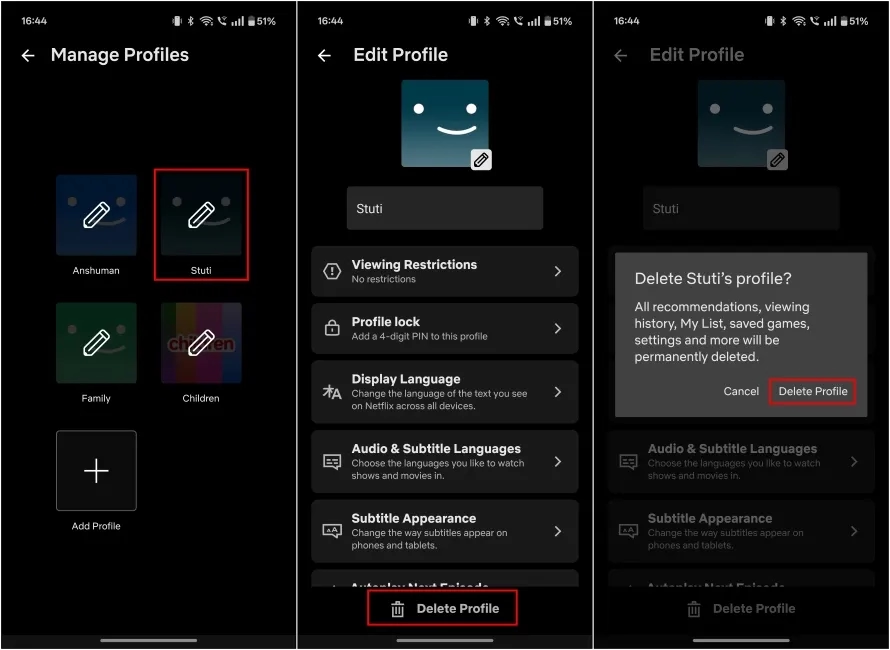
Questa è la soluzione migliore se vuoi ricominciare da capo.
- Vai a Netflix.com ed effettua il login.
- Passa il mouse sull'icona del tuo profilo e seleziona «Gestisci profili».
- Scegli il profilo che desideri eliminare.
- Fare clic «Elimina profilo» e conferma.
Quindi, crea un nuovo profilo con un nome diverso. Quel nuovo profilo avrà zero cronologia delle visualizzazioni, consigli accurati e no Continua a guardare ingombrare.
Sappi solo che l'eliminazione di un profilo è permanente. Perdi la lista dei preferiti, le preferenze salvate, le impostazioni della lingua e i dati di visualizzazione. Se ti va bene, questo metodo è molto più veloce dell'eliminazione manuale di ogni singolo spettacolo.
Quando vale la pena resettare o semplicemente ripulire
Se hai solo pochi programmi da nascondere o i tuoi consigli non sono completamente interrotti, pulisci manualmente. Ma se il tuo feed Netflix è un disastro, ad esempio mostrare cartoni animati per bambini mentre guardi solo thriller, un ripristino completo del profilo potrebbe farti risparmiare molta frustrazione.
Pensalo come riordinare la tua vita digitale. A volte, iniziare da zero è meno faticoso che pulire il disordine.
Perché i titoli eliminati vengono ancora visualizzati (e come risolverlo)
Quindi hai seguito tutti i passaggi, rimosso quella commedia romantica imbarazzante o il documentario visto a metà... eppure, eccolo. Ancora in giro. Continuo a rovinare il tuo algoritmo. Cosa dà?
Non te lo stai immaginando. A volte, i titoli eliminati non scompaiono subito, o non scompaiono affatto. Vediamo perché ciò accade e come risolverlo.
Ritardi di sincronizzazione comuni tra i dispositivi
Quando elimini qualcosa dalla cronologia di Netflix, la modifica non si riflette sempre istantaneamente su tutti i tuoi dispositivi. Il motivo? Netflix sincronizza gli aggiornamenti in batch, non in tempo reale.
Se hai rimosso un titolo utilizzando il browser e questo appare ancora sulla tua smart TV o sull'app mobile:
- Dategli qualche ora. La sincronizzazione delle modifiche può richiedere fino a 24 ore.
- Forza un aggiornamento. Esci e accedi nuovamente oppure riavvia l'app.
- Aggiorna la tua app. Un'app Netflix obsoleta potrebbe non riflettere le modifiche recenti.
È fastidioso, ma è normale.
Dati memorizzati nella cache e problemi relativi alle app
A volte, l'app mostra i vecchi dati a causa della memorizzazione nella cache. È allora che il dispositivo salva una versione dello schermo Netflix per velocizzarne il caricamento, ma finisce per mostrare informazioni obsolete.
Ecco come risolvere il problema:
- Su dispositivi mobili: svuota la cache dell'app nelle impostazioni del dispositivo.
- Sulle smart TV: disinstalla e reinstalla l'app Netflix.
- Sui browser: cancella cookie e cache, quindi aggiorna Netflix.
Questo di solito risolve i titoli «fantasma» che appaiono anche dopo l'eliminazione.
I consigli sono ancora influenzati dai titoli eliminati?
Sì—l'eliminazione di un titolo non lo cancella completamente dalla memoria di Netflix. L'algoritmo può comunque ricordare che hai guardato qualcosa, anche se non è più visibile nella tua cronologia.
Se hai guardato l'80% di una vera serie poliziesca e poi l'hai cancellata, Netflix potrebbe comunque proporre programmi simili a tuo piacimento. È frustrante, ma il sistema non è perfetto.
Per addestrare nuovamente l'algoritmo:
- Guarda di più su ciò che hai in realtà come
- Usa il «pollice in giù» per scoraggiare contenuti simili
- Ricomincia da capo con un nuovo profilo se i consigli sono troppo lontani
La pulizia della cronologia aiuta, ma non è un pulsante di ripristino magico. Pensala più come potare, non cancellare.
Come gestire la cronologia di Netflix per più profili
Se condividi il tuo account Netflix con coinquilini, partner o figli, la gestione della cronologia delle visualizzazioni può diventare complicata rapidamente. Forse i programmi di cucina del tuo partner stanno ostacolando i tuoi suggerimenti per i thriller. Oppure l'abbuffata dei cartoni animati di tuo figlio sta influenzando i tuoi consigli. Ci siamo stati tutti.
La buona notizia? Netflix ti offre strumenti per separare i profili e controllare la cronologia di ciascuno singolarmente.
Eliminazione della cronologia sui profili per bambini e adulti
Ogni profilo Netflix ha la sua cronologia, i suoi consigli e le sue liste di controllo. Ma i profili dei bambini sono leggermente diversi.
Netflix limita alcune funzionalità (come l'accesso alle impostazioni dell'account) sui profili adatti ai bambini. Ciò significa che tu non è sempre possibile eliminare l'attività di visualizzazione direttamente da un account per bambini. Per apportare modifiche:
- Effettua il login al profilo del titolare del conto principale.
- Accedi alle impostazioni del profilo del bambino tramite Gestisci profili.
- Accedi ai loro Visualizzazione dell'attività e rimuovi i titoli da lì.
Nota: le impostazioni dei contenuti come i limiti di età non saranno influenzate dall'eliminazione della cronologia: dovrai modificarle separatamente in Controllo parentale.
Cosa succede quando rimuovi la cronologia da un solo profilo
Eliminazione di un titolo da un profilo non influisce sugli altri. Se qualcun altro sul tuo account ha guardato la stessa cosa, verrà comunque visualizzata sul suo profilo.
Questo ha senso, ma è importante ricordare se stai ripulendo un account familiare condiviso. Se desideri una privacy completa, attenersi al proprio profilo oppure creane uno specifico per contenuti sensibili o di nicchia.
Inoltre: Netflix non avvisa gli altri quando elimini qualcosa. Quindi sì, puoi rimuovere tranquillamente quell'imbarazzante commedia romantica dal tuo profilo condiviso. Nessuno deve saperlo.
Profili condivisi: come evitare situazioni imbarazzanti
Siamo onesti: a volte condividiamo un profilo anche quando non dovremmo. Forse è l'account predefinito sulla TV del salotto. Ma questo può portare a consigli caotici, liste di controllo contrastanti e conversazioni imbarazzanti.
Se desideri un vero controllo sulla cronologia delle visualizzazioni:
- Configura un profilo separato con un PIN.
- Chiamalo con qualcosa di discreto. Non c'è bisogno di trasmettere, è il tuo spazio dedicato al «guilty pleasure».
- Attenersi a quel profilo in modo coerente. La storia funziona solo quando riflette tuo abitudini.
La gestione dei profili non riguarda solo l'organizzazione: si tratta di personalizzare la tua esperienza e mantenere le cose private quando necessario.
Netflix non mi consente di eliminare questo titolo: cosa posso fare?
Quindi, hai seguito tutti i passaggi, ma quel titolo fastidioso non sparirà. Forse il L'icona «nascondi» è mancanteoppure continui a eliminare la stessa cosa ma continua a riprendersi. Non sei solo: Netflix può essere stranamente testardo.
Scopriamo perché questo accade e cosa puoi effettivamente fare al riguardo.
Manca l'icona «Nascondi» nella visualizzazione dell'attività?
A volte apri la tua attività di visualizzazione aspettandoti di vedere la piccola icona per rimuovere uno spettacolo... ma semplicemente non c'è.
Perché?
- Potrebbe essere un episodio visto di recente da una serie in corso.
- Hai effettuato l'accesso al profilo di un bambino, che non consente l'eliminazione della cronologia.
- Netflix è un problema tecnico, soprattutto se vi si accede tramite un browser obsoleto.
Come risolvere il problema:
- Passa a normale (non infantile) profilo.
- Prova un browser diverso come Chrome o Firefox.
- Assicurati di essere su versione desktop di Netflix, non di mobile o smart TV.
Ancora senza fortuna? Continuate a leggere
Titoli che riappaiono dopo l'eliminazione: cause e soluzioni
Supponiamo che tu abbia eliminato qualcosa con successo... e ritorni il giorno dopo. Cosa sta succedendo?
Ecco i motivi più comuni:
- Più utenti lo hanno guardato sotto lo stesso profilo: riappare in base all'attività di qualcun altro.
- Memorizzazione nella cache dei dispositivi—la tua app mostra una vecchia versione del tuo profilo.
- Ritardi nella sincronizzazione dell'account—Netflix non si è ancora aggiornato su tutti i tuoi dispositivi.
Correzioni:
- Chiedi a chiunque condivida il tuo profilo se ha guardato di nuovo quel titolo.
- Cancella cache sulla tua app o sul tuo browser.
- Aspetta 24 ore, a volte è davvero solo un ritardo.
Se continua a succedere, potresti dover prendere in considerazione la creazione di un nuovo profilo solo per te. È il modo più pulito per evitare che il caos condiviso si insinui nella tua lista dei preferiti.
Contattare l'assistenza Netflix per problemi persistenti
Se non funziona nulla e il problema tecnico è legittimo e ti sta facendo impazzire, vai direttamente a Centro assistenza Netflix. Hanno un'opzione di supporto via chat che in realtà è piuttosto reattiva.
Ecco come contattarli:
- Vai alla Centro assistenza e fai clic «Avvia la chat dal vivo».
- Scegli il tuo problema: seleziona qualcosa come «Impostazioni dell'account > Visualizzazione delle attività».
- Spiega gentilmente il problema. Indica il nome del profilo, il titolo e ciò che hai già provato.
Potrebbero non essere in grado di rimuovere manualmente il titolo, ma possono aggravare il problema o segnalarlo per aggiornamenti futuri.
Considerazioni finali: prendi il controllo di ciò che Netflix ricorda
La cronologia di Netflix non è solo un elenco di ciò che hai guardato: è una guida dietro le quinte che dà forma alla tua intera esperienza di streaming. Sia che tu stia cercando di ripulire la tua Continua a guardare elenca, nascondi alcune scelte discutibili o ripristina un algoritmo disordinato, imparare a eliminare la cronologia di Netflix ti dà di nuovo il controllo.
Non devi convivere con consigli irrilevanti o scomode sorprese sul profilo condiviso. Con pochi clic intelligenti o, in alcuni casi, con la reimpostazione completa del profilo, puoi rimodellare ciò che Netflix ti mostra, un titolo alla volta.
Lo streaming dovrebbe sembrare personale, non come una casella di posta disordinata che non puoi organizzare. Quindi vai avanti, riordina le cose, recupera la tua home page e fai in modo che Netflix funzioni meglio per te, non il contrario.






































